文章详情页
钉钉电脑版设置开机自启动的操作方法
浏览:168日期:2023-07-21 18:23:52
钉钉这款软件在我们的工作生活中应用得非常广泛,很多企业和公司都会通过钉钉来协同办公,并且可以选择使用电脑版和手机版钉钉。有很多用户在使用电脑版的钉钉时想要开启软件开机自动启动的功能,这样每天打开电脑之后就会自动启动软件了,用户使用起来也比较方便,只是还有很多用户还不知道要怎么开启这个开机自动启动的功能,所以小编接下来就跟大家分享一下具体的设置方法吧,感兴趣的朋友不妨一起来看看小编分享的方法,希望能够帮助到大家。

1.首先第一步我们打开钉钉电脑版并且登录自己的账号之后,在界面左上角点击自己的账号头像。
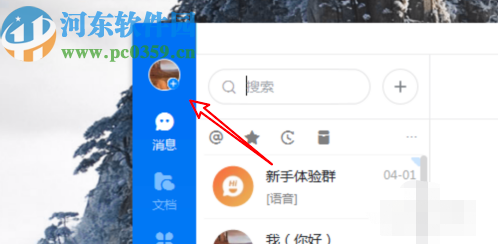
2.点击账号头像之后在出现的界面中就可以看到系统设置这个选项了,然后我们点击进入到系统设置界面中。
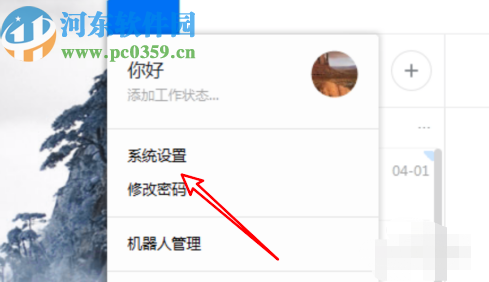
3.进入到软件的系统设置界面之后我们在界面中找到通用这个设置模块,然后就可以看到开机自动启动这个功能选项了。
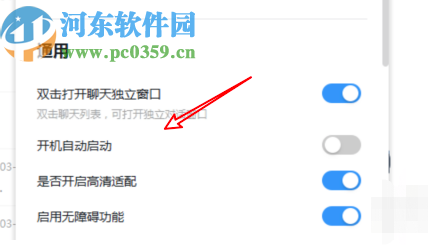
4.最后我们只需要点击这个开机自动启动选项后面的开关,将这个功能开启就可以了,以后在打开电脑时就会自动启动钉钉。

使用上述教程中的操作方法我们就可以在使用电脑版钉钉的时候开启开机自启动这个功能了,有需要的朋友不妨试一试小编分享的方法,希望能够对大家有所帮助。
标签:
钉钉
相关文章:
排行榜

 网公网安备
网公网安备